まずは、パソコンでiアプリファイルをダウンロードします。iアプリファイルにはjamファイルとjarファイルがあります。ダウンロードしたファイルを保存する場所はどこでもかまいませんが、ここではデスクトップにファイルを保存する操作を紹介します。
- iアプリの一覧から、ダウンロードするiアプリを探します。
- 好きなiアプリのjamファイルのリンクを右クリックします。
ポップアップメニューが表示されます。
- [対象をファイルに保存](Internet Explorerの場合)/[リンクに名前を付けて保存](Netscape Navigatorの場合)を選択します。
ファイルを保存するためのダイアログボックスが表示されます。
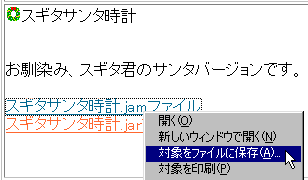
- [保存する場所]で「デスクトップ」を選択します。
- [保存]ボタンを押します。
![[名前を付けて保存]ダイアログ](img/step1-2.gif)
デスクトップにjamファイルがダウンロードされます。

- 同様に、jarファイルもデスクトップにダウンロードします。jarファイルをダウンロードするときには、ファイルを保存するダイアログボックスの[ファイルの種類]で「すべてのファイル」を選択してから[保存]ボタンを押してください。「Archive file」が選択された状態で保存すると、iアプリが正しく動作しません。
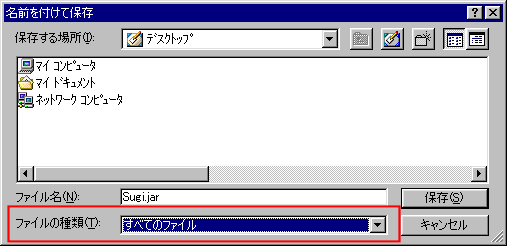
|
|
- 「iど〜も!V2」を起動し、iアプリリンクを設定するページを開きます。
- 「Step.1」でダウンロードしたjamファイルを、ページ内のiアプリリンクを設定したい個所にドラッグ&ドロップします。
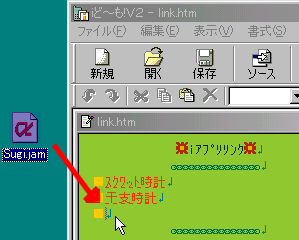
[iアプリリンク]ダイアログが表示されます。
- [OK]ボタンを押します。
iアプリリンクを設定した文字列が入力されます。
- [ファイル]−[上書き保存]を選択します。
下図のようなメッセージが表示されます。
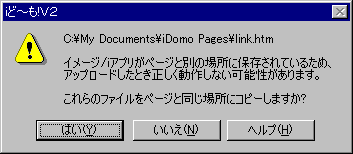
- [はい]ボタンを押します。
iアプリのファイルが、ページと同じ場所にコピーされます。
- iモードプレビューが表示されていない場合は、[表示]−[iモードプレビュー]を選択します。
- iモードプレビューの画面で、iアプリリンクが設定されている個所をクリックします。
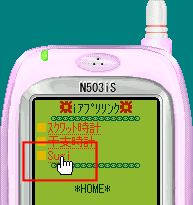
iアプリの起動画面が表示されます。
- [OK]キー(
 )をクリックします。 )をクリックします。
iアプリが起動します。
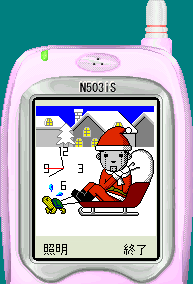
|
|
| Step.3 アップロードして、携帯電話でダウンロード |
「Step.2」で作成したページをサーバにアップロードして、携帯電話でアクセスすればあなたのページからiアプリをダウンロードできるようになります。
「iど〜も!V2」では、ボタン1つで自動的に追加・更新したファイルをアップロードしてくれる「アップロード」機能を用意しています。
![ツールバーの[アップロード]ボタンで自動アップロード](img/step3-1.gif)
また、FTPサーバに接続してファイルを1つずつ自分でアップロードしたり、FTPサーバ上のファイルを削除/名前変更/パーミッション変更できる「FTP」機能もあります。「FTP」機能を使ってファイルをアップロードする場合は、ページファイルのほかに、jamファイルとjarファイルをアップロードするのを忘れずに!
![[FTP]ウィンドウ](img/step3-2.gif)
なお、アップロードの設定方法や詳しい手順については、付属のガイドブック76P〜をご覧ください。
|
|
|

